侵切分析的难点在于炮弹与金属板均为柔性体,在建立接触关系时,不仅需要考虑两个物体的表面,还要考虑两个零件的内部接触关系(Ls-dyna求解器有一种接触类型就是Eroding Contact)。如果把炮弹当成刚体,接触关系可以使用面面接触(Surface to Surface Contact),主平面为炮弹的表面,从节点(从面使用节点node region)为金属板的表面及其内部。
Part,property,assembly模块的建模省略,帮助文档中有。上面的零件为炮弹,下面的零件为金属板,为了减少计算量,只建立一半的模型。
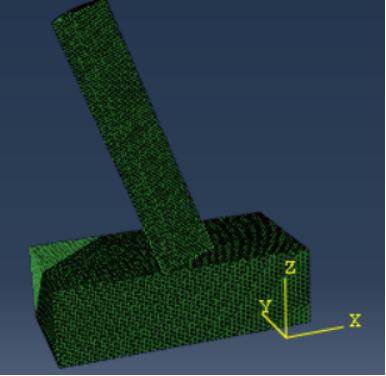
有限元模型
两个零件的材料相同(Steel钢材),定义了密度,弹塑性(塑性参数中增加了应变率),柔性损伤以及剪切损伤(因为侵切分析涉及到材料的失效,一般使用Explicit显示动力学分析)损伤演化用的是能量。
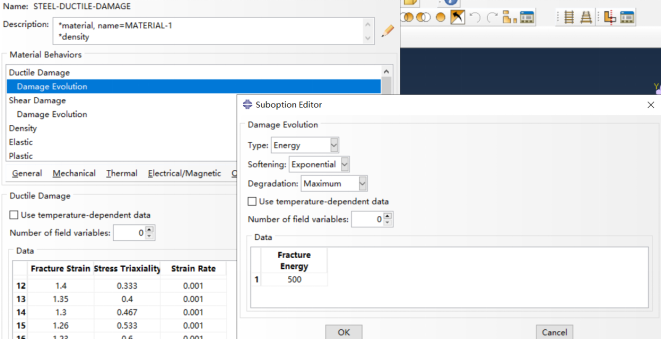
材料属性
Step模块:
使用Explicit显式动力学,分析时长为6e-6s,场变量与历史输出变量默认,但是场变量输出中要勾选STATUS,否则后处理中不会出现材料失效(单元删除)的效果。

场变量输出设置
Interaction模块:
接触关系使用的是通用接触(general contact),接触属性为法向硬接触(hard contact),切向无摩擦(Frictionless)。
错误的接触关系:通用接触的设置为默认设置,接触面只是两个零件的表面,零件内部没有参与接触。
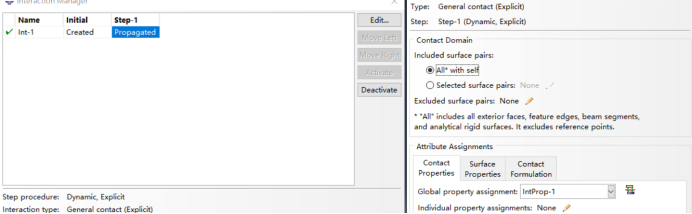
错误的接触关系设置
正确的接触关系:先建立一个接触面(基于网格建立接触面,包括两个零件内部与外部网格的接触面)。
建立接触面时要先选择框选设置,目标是选择两个零件的表面以及零件的内部。框选时默认只会选择外表面,图标为

Select From Exterior Entities
所以切换(鼠标左键按住图标,第一个就是)为选择全部(All Entities),图标为

Select From All Entities
直接框选即可,选择面的方向时,选择上下两个方向(Both Side)

建立接触关系时,还选择通用接触,但是设置与上面不同,有点类似自接触。

自己设置接触对
点击右侧的那个铅笔,自己建立接触对(要先利用工具栏Tools中Surface功能建立面),如果想删掉接触对点一下橡皮擦就可以了。

通用接触的接触对设置
Load模块:
金属板的外表面约束3个方向的平动自由度,两个零件都施加Y方向的对称约束(因为只建立了1/2的模型),炮弹施加2000m/s的初速度(通过预定义场定义),预定义场中定义的速度只是初速度,有阻力存在或撞击物体时,速度会降低(可以在后处理中提取炮弹的速度)。而Load模块定义的速度,在默认情况下会保持一个定值(在整个分析过程中,速度的数值不会发生改变),可通过定义幅值曲线改变速度的形式。
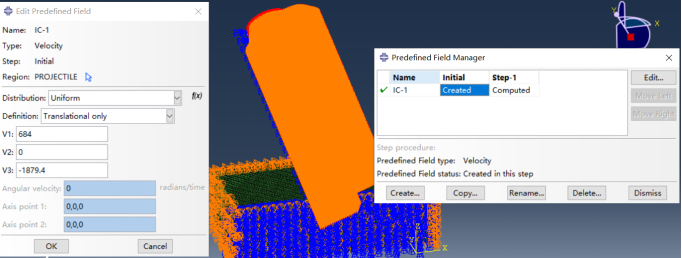
炮弹初速度
后处理曲线中提取的炮弹在Z向的速度情况,可以看出速度是在逐渐减小的。
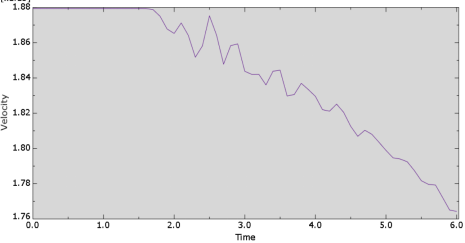
炮弹Z向速度曲线
Mesh模块:
使用帮助文档默认的设置,单元类型为C3D8R缩减积分单元,一阶单元(Second order accuracy二阶单元精度为No),Distortion Control(扭曲控制,这个我很少用,网格质量控制可以用ALE方法),沙漏控制(Hourglass Control)为增强(Enhanced),单元删除(Element deletion)理论上应该选择Yes,Conversion to particles(是否转化为粒子,SPH方法使用,默认即可),剩下的设置我也不太懂了。
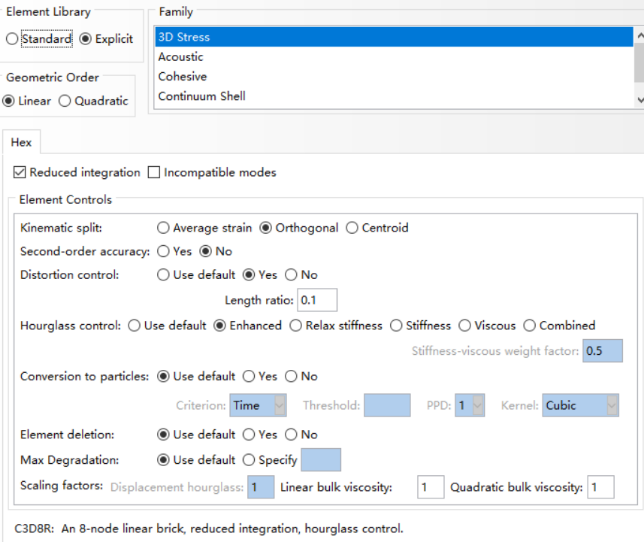
网格控制
后处理云图:
错误的接触设置:从云图中可以看出,金属板与炮弹的内部没有全部参与接触,发生了很明显的穿透现象。
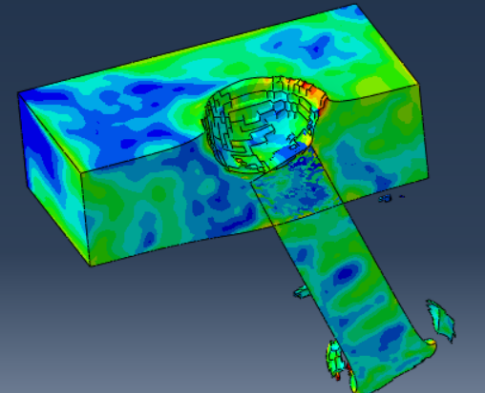
错误的接触设置
正确的接触设置:金属板与炮弹的内部都参与了接触,并且出现了很明显的材料失效(网格删除)的现象。
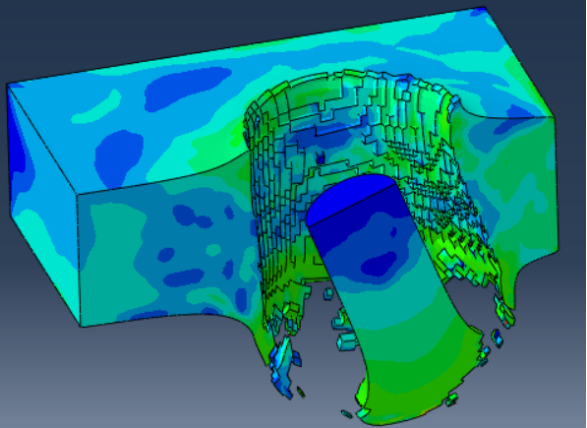
正确的接触设置
免责声明:本文系网络转载或改编,未找到原创作者,版权归原作者所有。如涉及版权,请联系删